Slik viser du applinjen for en flis på startskjermen i Windows 8.1 Update
En av endringene i Windows 8.1 Update er en ny kontekstmeny for fliser på startskjermen. Tidligere i Windows 8 RTM og Windows 8.1 RTM, høyreklikk på flisen gjorde at app-linjen vises nederst på skjermen. I Windows 8.1 Update vises den ikke lenger og erstattes med kontekstmenyer som faktisk har de samme kommandoene. App-linjen vises nå bare når du arbeider i Windows 8 med berøringsskjermen og du trykker og holder på en flis. Men hvis du foretrakk å bruke app-linjen, følg instruksjonene i denne artikkelen for å vise den selv om du ikke har en berøringsskjerm.
Slik viser du app-linjen for en bestemt flis
- Trykk og hold CTRL-tasten på tastaturet.
- Klikk på den nødvendige flisen mens du holder CTRL-tasten nede. Den vil bli valgt.
- Slipp CTRL-tasten. Flisen forblir valgt.
- Trykk nå på mellomromstasten på tastaturet. App-linjen vil dukke opp nederst:

Slik viser du applinjen i moderne apper og startskjermen
- Kjør ønsket Modern-app eller gå til startskjermen.
- trykk Win + Z snarvei på tastaturet. App-linjen vil bli synlig:
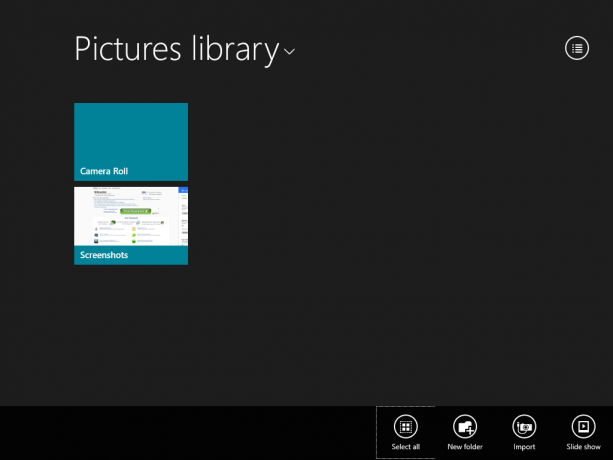
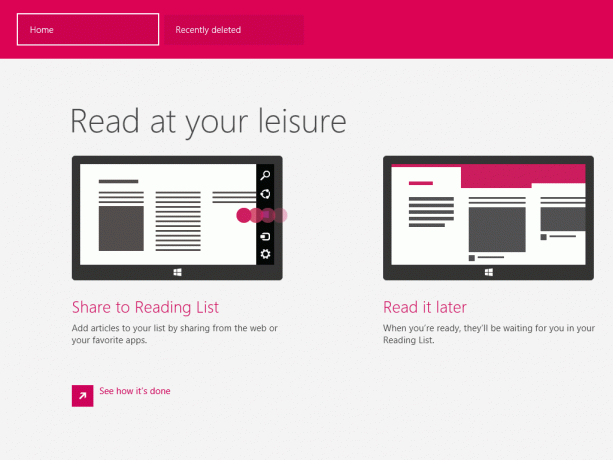

Det er det.

